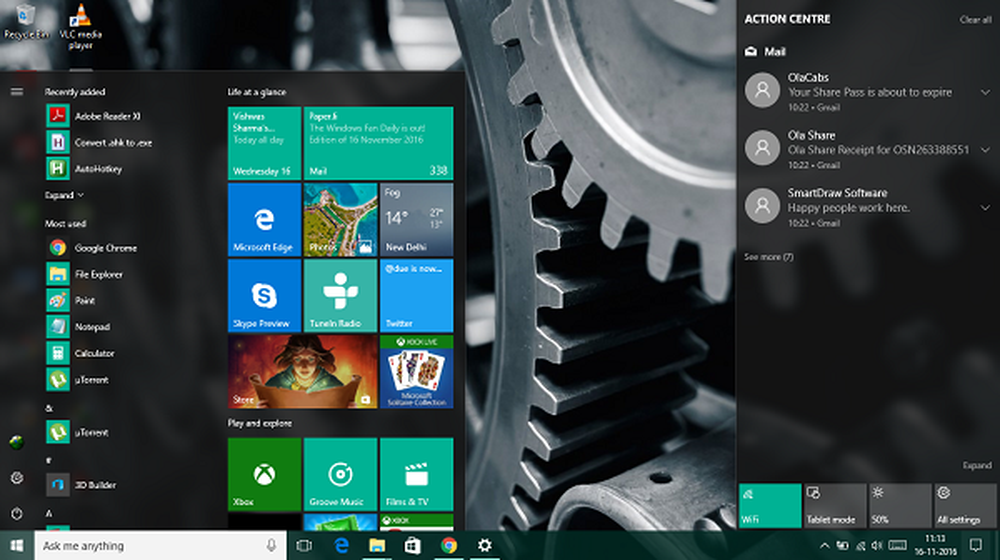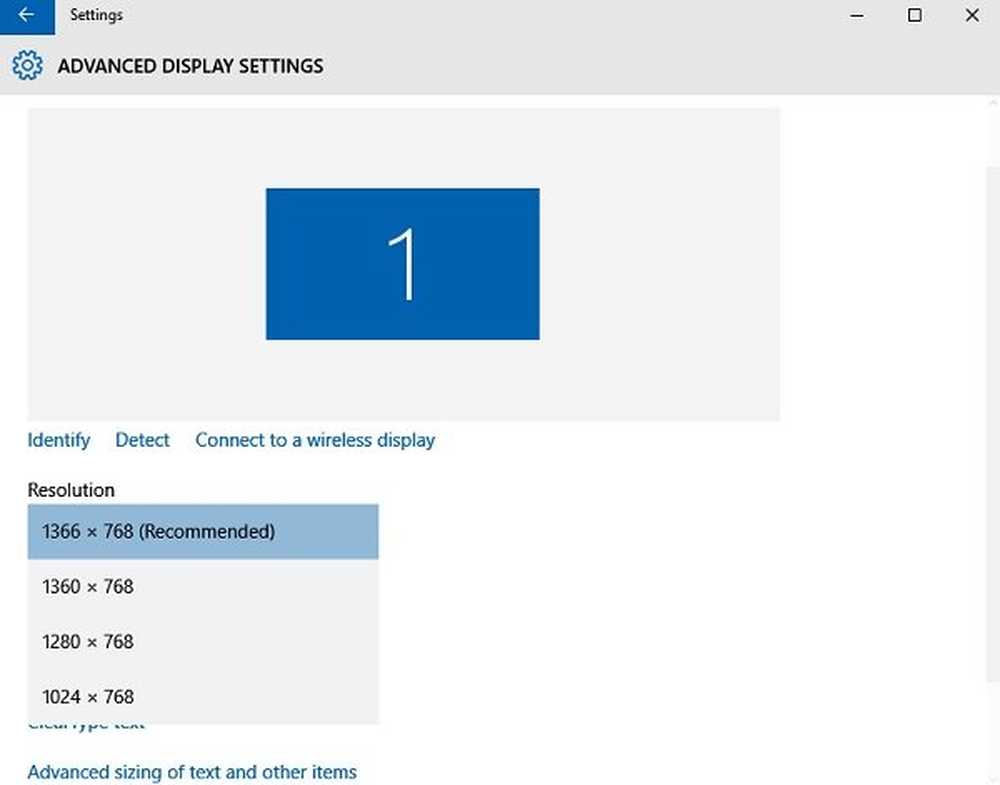Cum se schimbă sunetele în Windows 10/8/7

Dacă sunteți obosit să auziți aceleași sunete vechi atunci când porniți Windows sau când minimizați un Windows sau când pur și simplu copiați, vă recomandăm să introduceți un set complet de programe de sunet pe computerul dvs. Windows. Puteți utiliza opțiunile încorporate sau puteți descărca și instala programe de sunet suplimentare.
Schimbați sunetele în Windows
Pentru a schimba sunetele în Windows 10, Windows 8, Windows 7 sau Windows Vista, deschideți Panoul de control și faceți clic pe Hardware and Sound. Apoi selectați și faceți clic pe Modificare sunete sistem, sub Sunet. În Windows 8, puteți accesa, de asemenea, applet-ul Setări de sunet prin Personalizare. Faceți clic pe Sunete din partea de jos a paginii și se va deschide aptul.
Aici, în fila Sounds, în cadrul Schemei de sunet, în fereastra derulantă, veți putea vedea schemele de sunet disponibile.

Selectați un eveniment Program, selectați un sunet și faceți clic pe Aplicați> OK. Puteți, dacă doriți, puteți să le personalizați în continuare în caseta Program.
După ce ați făcut acest lucru, veți auzi un set complet nou de sunete. Crede-mă, le veți găsi pentru a fi o schimbare binevenită. Întotdeauna am sunetele dezactivate, dar acum iubesc mici surprize noi pe care Windows le aruncă sub forma unor sunete noi care apar când o folosesc.
Windows 10 și Windows 8.1 elimină capacitatea de a juca oprire, conectare, sunete de logare.
Citit: Dezactivați notificările și sunetele sistemului în Windows 10.În setările Sunete, puteți de asemenea să efectuați următoarele:
- Modificați o schemă de sunet - Din meniul derulant, faceți clic pe schema de sunet pe care doriți să o utilizați, apoi faceți clic pe OK. Dacă nu ați instalat nicio schemă de sunet, este posibil să fie necesar să instalați un pachet tematic sau să descărcați scheme de sunet.
- Schimbați sunetele specifice din lista de evenimente program - Pentru aceasta, faceți clic pe evenimentul pentru care doriți să atribuiți un nou sunet. Acum, în lista Sunete, selectați sunetul dorit. Apoi faceți clic pe Răsfoiți și setați sunetul dorit.
- Salvați o schemă de sunet - De asemenea, puteți salva sau restabili schemele de sunet aici.
Descărcați scheme de sunet pentru Windows
Dacă sunteți interesat de teme de sunet suplimentare pentru Windows, puteți să vă creați propriile sau le puteți descărca de pe site-uri terțe. Winsounds.com pare a fi un bun site unde puteți descărca toate sunetele Windows implicite din primele versiuni de Windows la cele curente. De asemenea, oferă alte programe de sunet personalizate pentru descărcare. Sunt sigur că vă va plăcea unele dintre programele personalizate de sunet oferite ca descărcare gratuită aici.
Verificați această postare dacă doriți să restricționați schimbarea Schițelor de sunet. Du-te aici, dacă trebuie să Diagnostice, depanare, repara problemele de sunet și audio în cazul în care nu există niciun sunet în Windows.